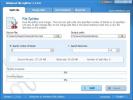كيفية إصلاح تشويه الصوت وثابت في نظام التشغيل Windows 10
يحتوي Windows 10 على صوت مكاني. تستطيع تمكين الصوت المكاني في Windows 10 عبر الميزة المدمجة ، أو يمكنك شراء تطبيق Dolby Digital للحصول على صوت مكاني لمسرحك المنزلي. إنها إضافة مثيرة للإعجاب إلى حد ما ولكن Windows 10 لديه بعض المشكلات الصوتية. على وجه التحديد ، يبدو أن أحد التحديثات الشهرية الأخيرة تسبب في تشويه الصوت وثابت في Windows 10. قد يكون ثابتًا أو قد تسمع أحيانًا صوتًا مشوهًا أثناء تشغيل الوسائط. تؤثر هذه المشكلة على جميع التطبيقات بما في ذلك Chrome وتطبيق الأفلام والتلفزيون. الخبر السار هو أنه يمكنك إصلاح تشويه الصوت وثابت في نظام التشغيل Windows 10 من خلال تعديل إعدادات الصوت.
يجب أن نذكر أنه ، بقدر ما يمكننا أن نقول ، يبدو أن المشكلة تحدث فقط على الأنظمة التي تحتوي على برامج Realtek الصوتية. ومع ذلك ، إذا كنت تواجه تشققات وثبات عشوائية وثابتة ، أو صوت مشوه في Windows 10 ، فجرّب هذا الإصلاح على أي حال. إنه بسيط ويمكن عكسه بسهولة.
انقر بزر الماوس الأيمن على رمز مكبر الصوت في النظام وحاول تحديد "أجهزة التشغيل" من قائمة السياق.

سيؤدي هذا إلى فتح نافذة الأصوات مع تحديد علامة تبويب أجهزة التشغيل. قد ترى جهازًا واحدًا أو أكثر مدرجًا في علامة تبويب أجهزة التشغيل. لإصلاح فوري ، انقر نقرًا مزدوجًا فوق جهاز التشغيل النشط / الافتراضي. سيؤدي هذا إلى فتح خصائص الجهاز في نافذة جديدة.

في شاشة خصائص الجهاز ، حدد علامة التبويب "خيارات متقدمة". في قسم "الوضع الحصري" في علامة التبويب "خيارات متقدمة" ، قم بتعطيل "السماح للتطبيقات بالتحكم الحصري في هذا الجهاز". انقر فوق تطبيق ، وبذلك تكون قد انتهيت. إذا كنت تستخدم أجهزة صوت أخرى مع نظام Windows 10 الخاص بك ، فكرر ما سبق لجميعهم.
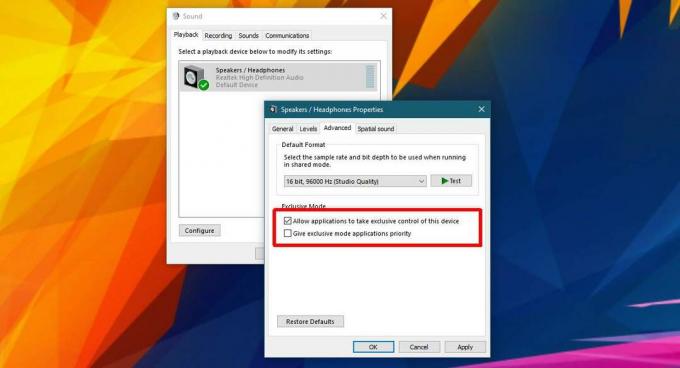
تكسير وتفرقع أنظمة Dell
سيؤدي هذا إلى إصلاح تشويه الصوت وثابت في كل النظام تقريبًا. إذا كنت تستخدم كمبيوتر محمول / سطح مكتب من Dell ، فقد تتصدع مكبرات الصوت من حين لآخر. هذا يتعلق بميزة إدارة الطاقة التي يتم تمكينها افتراضيًا على أنظمة Dell. من الممكن أن الشركات المصنعة الأخرى لديها شيء مشابه في أداة إدارة الصوت الخاصة بهم. إذا كان لديك ، على سبيل المثال ، جهاز كمبيوتر محمول من HP ومكبرات الصوت الخاصة بك تندلع أو تفرقع بشكل عشوائي ، تحقق من مدير الصوت للحصول على ميزة إدارة الطاقة.
مدير الصوت هو تطبيق الشركة المصنعة. إنه ليس خيارًا افتراضيًا في Windows. لتعطيل إدارة الطاقة لأجهزة الصوت في Dell ، ابحث عن تطبيق Dell Audio وافتحه. يوجد في لوحة التحكم تحت الأجهزة والصوت. انتقل إلى علامة التبويب خيارات متقدمة وقم بإيقاف تشغيل إدارة الطاقة.

تنطبق ميزة إدارة الطاقة هذه فقط على جهاز الصوت على نظامك. عند تمكينه ، يتم إيقاف تشغيل جهاز الصوت إذا لم يكن قيد الاستخدام. سوف يستيقظ من حين لآخر للتحقق مما إذا كان هناك حاجة لذلك ومن ثم الضوضاء و / أو التشقق.
إذا كانت لديك مشاكل تشويه وصوت ثابتة في Windows 10 قبل مارس 2017 ، فمن المحتمل أن هناك سببًا مختلفًا. ضع في اعتبارك استخدام جهاز صوتي مختلف لمعرفة ما إذا استمرت المشكلة. إذا لم يحدث ذلك ، فقد تحتاج إلى إصلاح مكبرات الصوت أو استبدالها.
بحث
المشاركات الاخيرة
تقسيم ملفات الموسيقى MP3 لخفض حجم الملف
هل تتوافق بسهولة مع التنقل عبر مسارات متعددة مرتبطة في ملف واحد. إذ...
WinMend File Splitter: تقسيم الملفات والدمج بدون التطبيق
لم يكن إرسال الملفات الكبيرة عبر البريد الإلكتروني معقولًا جدًا حتى...
كيفية جدولة الملاحظات الملصقة على Windows 10
التذكيرات رائعة ولكنها ليست ملاحظات لاصقة تمامًا. تُستخدم الملاحظات...